| PowerPoint Tip | go to : Index | ||
| Tip 001 | |||
| Deze Tip word je gratis aangeboden door GratisCursus.be | |||
3D Bal - Deel 1 |
|||
| In deze eerste tip voor PowerPoint leg ik jullie uit hoe je een 3D bal maakt in PowerPoint. Hoor ik jullie al denken, "wat moet ik in godsnaam met een 3D bal in PowerPoint?". Wel je zou deze bv kunnen gebruiken als grafiekvoorstelling. Wens je het bestand uit deze tip, klik hier. |
|||
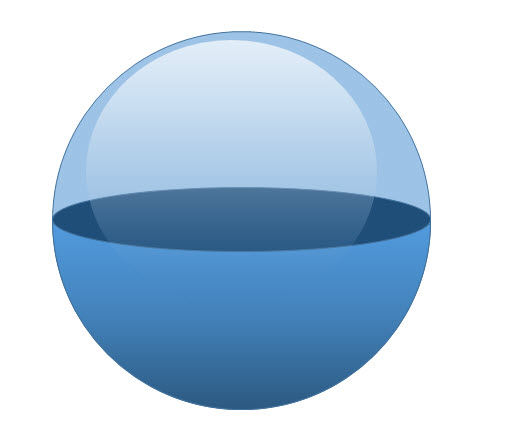 |
|||
| We beginnen met het tekenen van een ovale basisvorm. Selecteer het tabblad "Invoegen", klik "Vormen", en kies de ovale basisvorm. |
|||
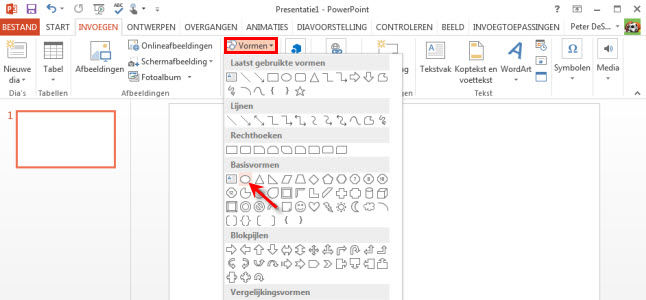 |
|||
Klik en sleep in de dia tot je de gewenste cirkel hebt getekend. |
|||
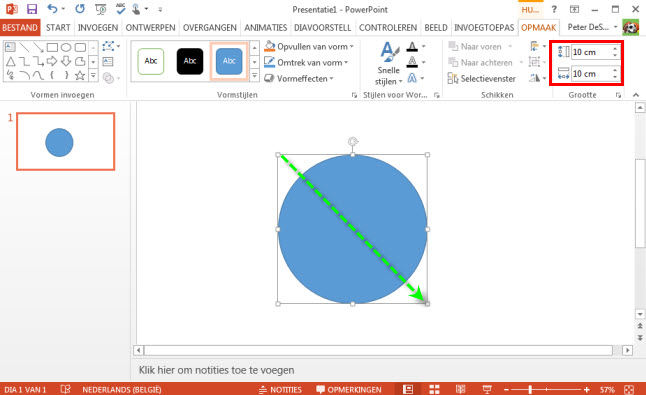 |
|||
| Rechtsklik de zojuist getekende vorm, en kies "Vorm opmaken". | |||
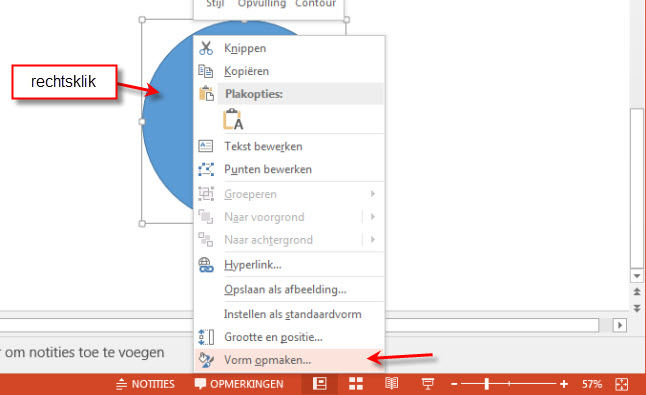 |
|||
| Dit opent het deelvenster "Vorm opmaken". Mocht dit niet zijn geselecteerd kies je de sectie "Opvulling en lijn" je stelt de transparantie in op 40%, en de opvulling als "Effen". |
|||
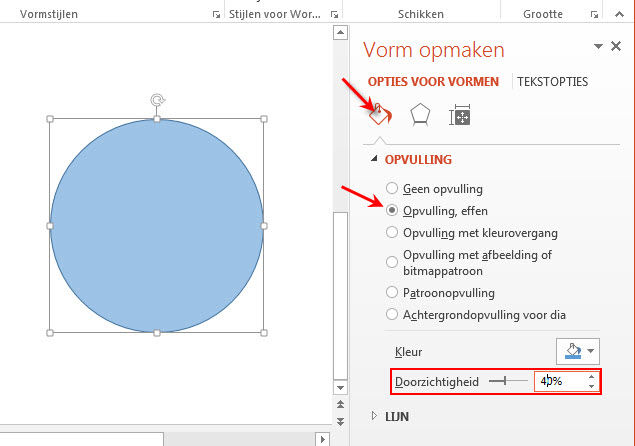 |
|||
| Vervolgens gaan we nog een vorm invoegen. Dit zal de vulling worden van onze 3D bal. Kies het tabblad "Invoegen", klik opnieuw "Vormen", en kies nu de vorm "Koorde". Dit is het derde icoontje op de tweede rij onder de basisvormen. |
|||
 |
|||
| Klik en sleep in de dia. Stel ook van deze vorm de hoogte en breedte in op 10cm. |
|||
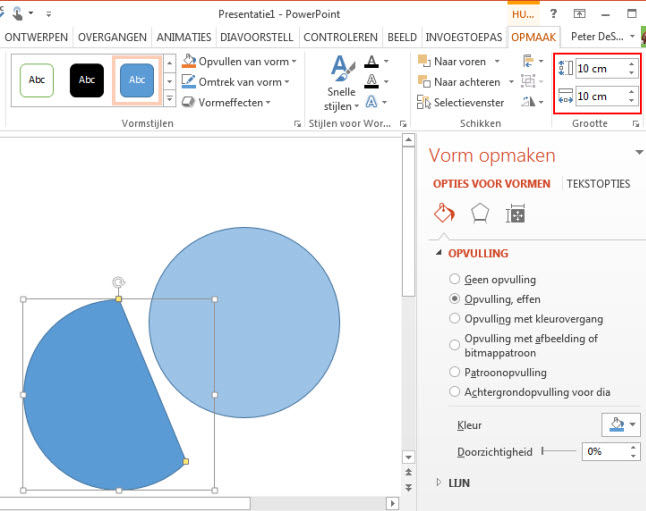 |
|||
| Schuif deze vorm boven de cirkel. Klik en sleep de gele blokjes aan de rand. De linkse naar onder, de rechtse naar boven. |
|||
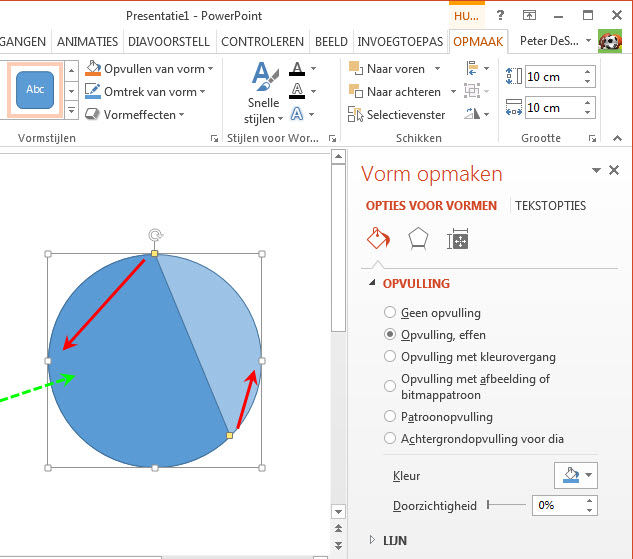 |
|||
| Dan heb je het volgende. | |||
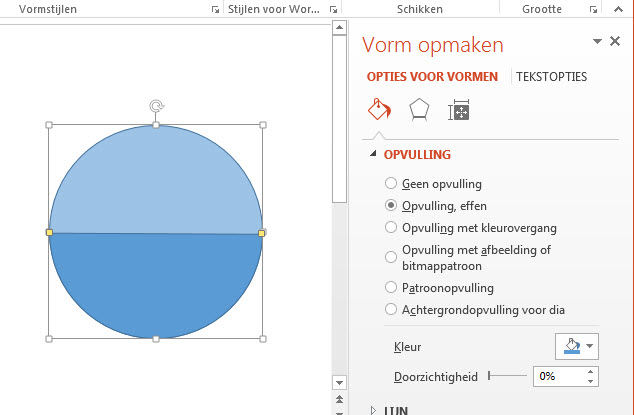 |
|||
| GratisCursus denkt aan jullie > |
|||
| We gaan verder in het volgende deel | |||
| Index | |||
copyright © 2012 - gratiscursus.be
![]()
>

